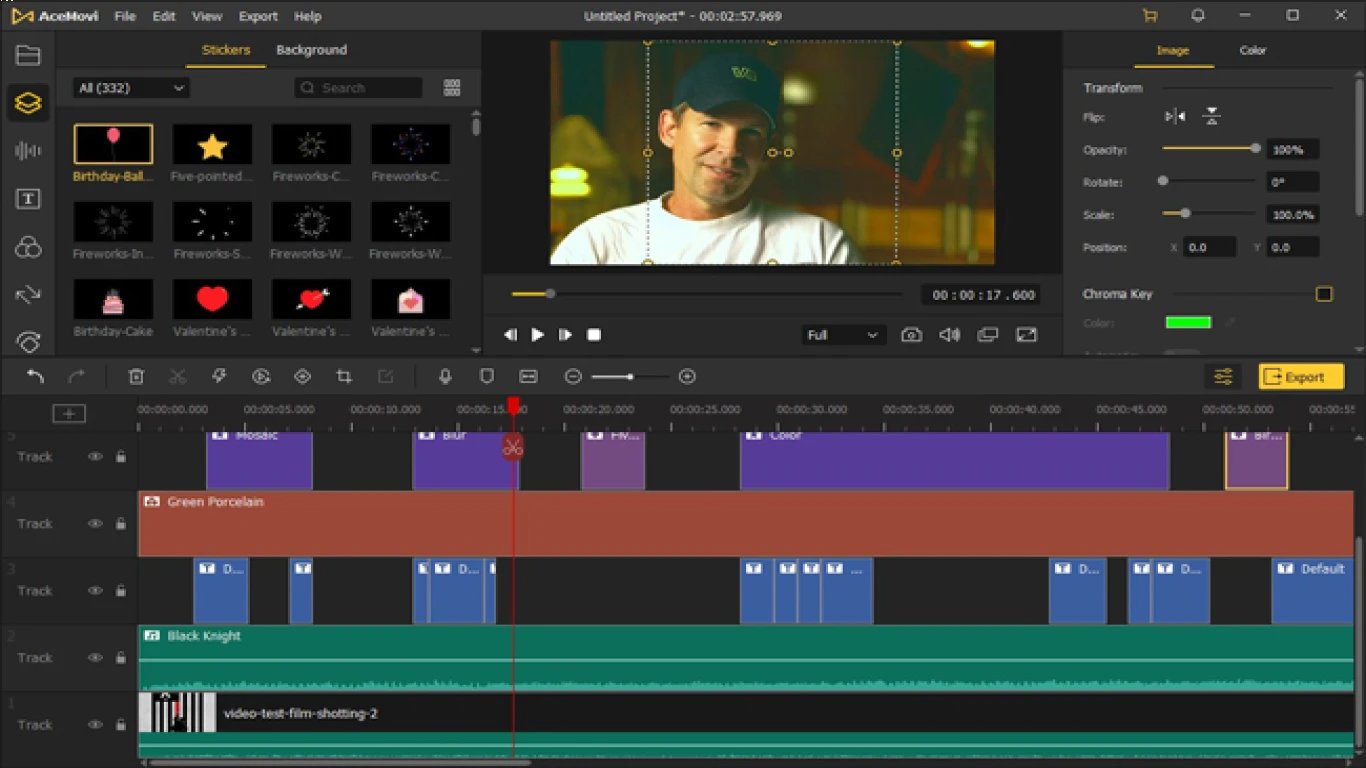Ubuntu untuk Multimedia dan Editing Video
Panduan Lengkap Menggunakan Ubuntu untuk Multimedia dan Editing Video
Emang sih, banyak orang masih mikir kalau Ubuntu cuma buat hacker atau orang-orang gaul yang suka ngoprek komputer. Tapi, jangan salah! Ubuntu juga bisa nih jadi teman setia buat para kreator konten, terutama dalam hal multimedia dan editing video. Penasaran kan gimana cara maksimalkan potensi Ubuntu buat urusan kreatif ini? Yuk, kita bahas satu-satu!
Memahami Kenapa Ubuntu Cocok untuk Multimedia dan Editing Video
Jadi, sebelum kita terjun lebih dalam lagi, ada baiknya kita tahu dulu deh kenapa sih Ubuntu itu bisa jadi pilihan bener-bener oke buat multimedia dan editing video. Ini nih beberapa alasannya:
- Gratis dan Open Source – Siapa sih yang nggak suka barang gratisan? Ditambah lagi, sebagai software open source, kita bisa ngoprek Ubuntu seenak hati!
- Stabil dan Ringan – Ubuntu tuh terkenal karena stabilitasnya. Jadi, walaupun kita edit video ukuran jumbo, sistem nggak bakal ngambek.
- Dukungan Komunitas – Dengan komunitas pengguna yang besar, semua masalah yang kita hadapi pasti ada solusinya. Tinggal tanya deh ke komunitas, pasti ada yang bantu.
Langkah-langkah Mudah Install Ubuntu untuk Kebutuhan Multimedia
Sebelum kita terjun ke software-software keren, ada baiknya kita mulai dari dasarnya dulu. Yuk, install Ubuntu biar semua berjalan sesuai rencana.
1. Memilih Versi Ubuntu yang Tepat
Ada banyak banget versi Ubuntu di luar sana. Tapi, kalau untuk editing video dan multimedia, lebih baik kita pakai yang LTS (Long Term Support) biar lebih stabil.
2. Membuat Bootable USB
Setelah kita download ISO Ubuntu, langkah selanjutnya adalah membuat bootable USB. Bisa pakai aplikasi gratis kayak Rufus, atau kalau di Ubuntu bisa pakai Startup Disk Creator.
3. Proses Instalasi
Masukin USB ke laptop atau komputer, restart, lalu boot dari USB. Ikutin aja petunjuk instalasi yang ada, dan voila, Ubuntu siap dipakai!
Rekomendasi Aplikasi Multimedia di Ubuntu
Sekarang kita udah punya Ubuntu, saatnya masuk ke bagian yang lebih menarik: aplikasi buat multimedia. Pada bagian ini, kita akan mengulas beberapa aplikasi editing video dan multimedia yang bisa kita gunakan di Ubuntu.
1. Kdenlive: Si Raja Editing Video di Linux
Buat yang pengen aplikasi editing video profesional, Kdenlive jawabannya. Dengan antarmuka yang mirip-mirip Premiere Pro, aplikasi ini pasti deh bikin kamu jatuh cinta:
- Multiple video tracks
- Efek transisi yang lengkap
- Dukungan berbagai format video
2. Shotcut: Simpel Tapi Powerful
Shotcut jadi pilihan tepat buat yang nggak mau ribet. Cocok banget buat pemula yang pengen mulai belajar editing video:
- Mendukung berbagai format
- Ada banyak filter dan efek
- Antarmuka yang gampang dipahami
3. Blender: Bukan Sekadar 3D Modeling
Jangan salah, Blender bukan cuma buat modeling 3D aja. Dengan aplikasi ini, kamu juga bisa edit video. Komplit kan?
- Dukungan VFX
- Editor video terintegrasi
- Bisa di-custom sesuai kebutuhan
Beragam Aplikasi Audio dan Musik pada Ubuntu
Selain video, suara juga jadi elemen penting. Berikut beberapa aplikasi keren buat editing audio di Ubuntu.
1. Audacity: Legenda Editing Audio
Udah jadi rahasia umum kalau Audacity tuh rajanya editing audio gratisan:
- Edit berbagai format audio
- Banyak effect gratis
- Open source dan tersedia di banyak platform
2. Ardour: Untuk Musisi Sejati
Buat yang lebih serius di bidang audio produksi, Ardour jadi pilihan terbaik:
- Mendukung multitrack editing
- Kompatibel dengan berbagai plugin
- Alat lengkap buat recording
Cara Maksiimalkan Kinerja Ubuntu buat Editing Multimedia
Sekarang kita udah punya Ubuntu dan aplikasi-aplikasi keren, lalu gimana caranya supaya kinerja sistem tetap maksimal?
1. Gunakan Driver Terbaru
Pastikan kita selalu update driver, terutama driver grafik. Ini penting banget buat maksimalkan performa terutama kalau kita edit video berat.
2. Optimasi Disk dengan SWAP
Siapkan partition swap untuk Ubuntu. Ini bisa meningkatkan performa terutama pas kerja dengan file-file besar.
3. Hentikan Aplikasi Lain yang Tidak Dibutuhkan
Pastikan nggak ada aplikasi lain yang makan resource terlalu banyak pas kita lagi editing. Fokus ke satu aplikasi aja biar gak terlalu memberatkan sistem.
Kesimpulan: Ubuntu Bisa Jadi Andalan Kreator Multimedia
Gunain Ubuntu buat multimedia dan editing video itu ternyata mudah banget kan? Dari mulai instalasi sampai ngejajal berbagai aplikasi keren, semua bisa dilakukan tanpa harus bayar sepeser pun. Dengan pilihan software yang tersedia dan komunitas yang selalu siap bantu, emang nggak ada alasan lagi buat nggak coba Ubuntu.
Siap untuk petualangan kreatif selanjutnya? Coba Ubuntu, dan rasakan sendiri bedanya!
FAQ Tentang Ubuntu dan Multimedia
-
Apakah Ubuntu Dapat Menjalankan Adobe Premiere Pro?
Saat ini Adobe Premiere Pro belum kompatibel secara native dengan Ubuntu. Namun, ada alternatif seperti Kdenlive atau menggunakan aplikasi virtualisasi.
-
Berapa Minimal Spesifikasi PC untuk Editing Video di Ubuntu?
Minimal dual-core processor, RAM 4 GB, dan storage 16 GB. Namun, agar lebih nyaman, disarankan menggunakan minimum quad-core dan RAM 8 GB.
-
Apakah Semua Aplikasi di Ubuntu Gratis?
Banyak aplikasi di Ubuntu yang gratis karena sifat open source dari sistem operasinya, tetapi ada juga aplikasi berbayar.
-
Bagaimana Cara Update Driver di Ubuntu?
Buka "Software & Updates", lalu pilih driver yang sesuai dan klik "Apply Changes". Pastikan terkoneksi ke internet.
-
Apakah Ubuntu Aman untuk Keharusan Editing Profesional?
Ya, dengan kelebihan dari open-source dan komunitas aktif yang selalu update, Ubuntu merupakan sistem yang aman dan terus diperbarui.
#ubuntu #multimedia #editingvideo #linux #perangkatlunak